Modifica il browser predefinito nell'aggiornamento dell'anniversario di Windows 10
Dopo aver installato Windows 10 Anniversary Edition, imposta Microsoft Edge come browser predefinito anche se in precedenza Chrome o Firefox erano predefiniti.
Mentre Edge è stato migliorato in questa edizione esupporta infine le estensioni, potresti non volerlo come predefinito. O forse hai già il tuo browser preferito impostato su come ti piace e non ti interessa dedicare del tempo a configurare Edge. Ecco come ripristinarlo.
Nota: Ti abbiamo mostrato come impostare il browser predefinitola versione precedente di Windows 10 che puoi leggere qui. Tuttavia, quando si installa l'Anniversary Update, lo ripristina nuovamente su Edge ed è necessario sapere dove andare per cambiarlo.
Imposta l'aggiornamento predefinito dell'anniversario di Windows 10
Premi il tasto Windows e genere: browser predefinito e selezionare il Scegli un'opzione del browser Web predefinita nella parte superiore.

Lì vedrai che Microsoft Edge è impostato come predefinito ed è l'unica opzione. Essendo Microsoft, beh, di nuovo Microsoft.
Quindi per cambiarlo, è necessario scorrere un po 'verso il basso e selezionare Imposta i valori predefiniti per app.
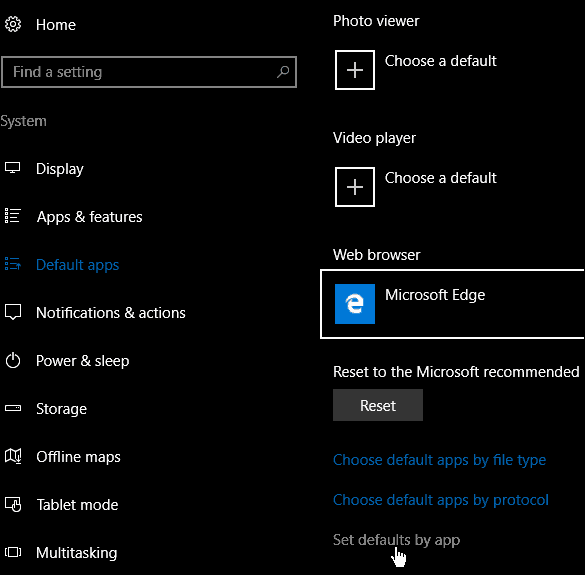
Questo apre una nuova finestra, scorri verso il basso nella colonna di destra ed evidenzia Google Chrome. Quindi selezionare Imposta questo programma come predefinito e quindi assicurati di fare clic su OK.
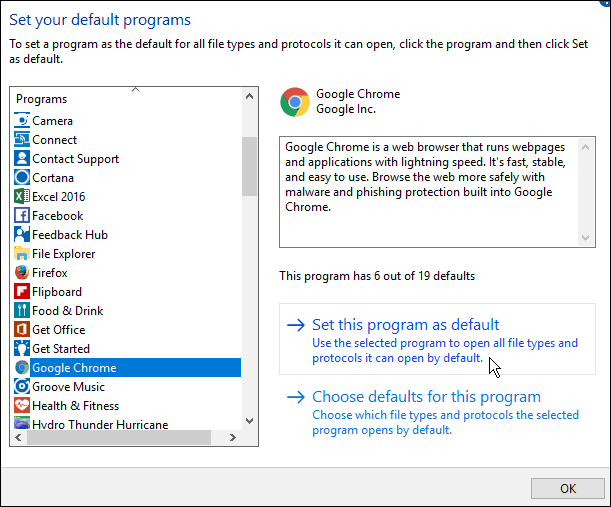
Ora, ogni volta che fai clic su qualsiasi link nella tua e-mail o in altre app, il tuo browser preferito si apre e non Edge.
Cosa ne pensi di dover cambiare il browser predefinito (e alcuni altri programmi) ogni volta che Microsoft rilascia un importante aggiornamento di Windows 10? Trovo che sia abbastanza fastidioso.
Fateci sapere i vostri pensieri nella sezione commenti qui sotto. Per favore, mantieni le cose civili perché so che irrita molti utenti.










lascia un commento